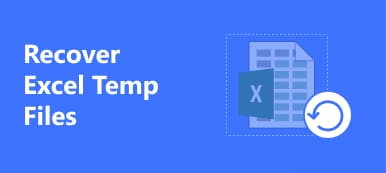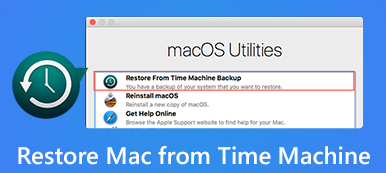O Microsoft Office é, sem dúvida, um dos produtos de suíte de escritório mais poderosos e eficientes, amplamente utilizado em todo o mundo. Ele oferece um conjunto de componentes e recursos incríveis para ajudar os usuários a realizar o trabalho.
Mas, ocasionalmente, você pode enfrentar o problema de receber uma mensagem como O auxiliar do Microsoft Office SDX parou de funcionar quando você abre o aplicativo. Isso também pode acontecer quando você usa o Word, Excel, PowerPoint, OneNote, Outlook, Publisher, Visio ou outros aplicativos do Office.
Para proteger seus arquivos preciosos e corrigir esse tipo de problema, este artigo mostrará como recuperar seus dados perdidos e encontrar soluções para o erro de interrupção de funcionamento no Windows e Mac.
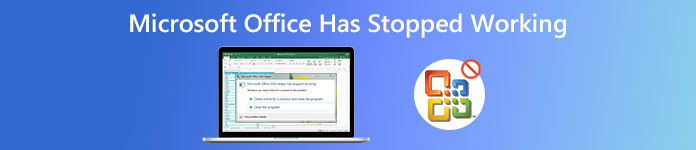
- Parte 1. Recupere os dados perdidos causados por falhas do Microsoft Office
- Parte 2. 5 soluções para o erro "Microsoft Office parou de funcionar"
- Parte 3. Perguntas frequentes sobre o problema "Microsoft Office parou de funcionar"
Parte 1. Recupere os dados perdidos causados por falhas do Microsoft Office
Se você receber este erro de interrupção de trabalho, a primeira coisa que você deve verificar é se seus documentos importantes foram influenciados por uma falha inesperada de software. Se sim, você pode empregar Apeaksoft Data Recovery para recuperar seus dados.
Com a avançada tecnologia de digitalização que possui, você pode encontrar e recuperar rapidamente seus arquivos como documentos (Word, Excel, PowerPoint, PDF, TXT, RTF), fotos, músicas, vídeos, e-mails, etc. com facilidade. E este programa é seguro de usar. Ele não armazenará nenhum dos seus dados durante o processo de recuperação.

4,000,000+ Transferências
Recupere dados importantes de discos rígidos internos e externos.
Recupere arquivos do Office em 2000, 2003, 2007, 2010, 2013, 2016, 2019, etc.
Fornece modos de varredura profunda e rápida para detectar documentos perdidos.
Compatível com Windows PC e Mac.
Passo 1 Instalar e abrir Apeaksoft Data Recovery
Basta clicar no Download grátis botão acima para baixar Apeaksoft Data Recovery para o seu computador. Em seguida, inicie o software após a instalação.
Passo 2 Selecione as opções de recuperação
Ao entrar na interface principal, verifique os tipos de dados que deseja recuperar. Aqui, vamos levar ISO como um exemplo. Quanto à unidade de disco rígido, você pode marcar apenas uma unidade ou todas as unidades se não tiver ideia de onde o arquivo está. Então clique Escanear para iniciar a digitalização.

Passo 3 Encontre o arquivo que você precisa
Assim que a digitalização terminar, você deve abrir a pasta correspondente de acordo com o tipo de arquivo. Por exemplo, no XLXS guia, você pode encontrar seu arquivo Excel perdido. Se você deseja recuperar um documento do Word, deve verificar DOC or DOCX aba.
Selecione o arquivo Excel exato que deseja restaurar. Clique Recuperar para salvá-lo em seu computador.

Como mencionamos, este software não só pode ser usado para recuperar documentos do Office, mas também recuperar fotos, vídeos, músicas, e-mails, etc. sem complicações.
Parte 2. 5 soluções para o erro "Microsoft Office parou de funcionar"
Esta O Microsoft Office parou de funcionar O problema é mais provável de ocorrer nas versões do Office 2016 ou 2013 do Excel, Word e PowerPoint. Mas as instruções abaixo podem ser aplicadas à maioria dos aplicativos da Microsoft.
1. Atualize o aplicativo Microsoft Office
Certifique-se de que o seu Office está atualizado. Caso contrário, você pode tentar atualizar o Office na Microsoft Store em seu PC com Windows ou Mac.
Passo 1 Pesquisar Microsoft Store na barra de tarefas, pesquise e abra-o. Entre na conta da Microsoft que está conectada à sua licença do Office.
Passo 2 Clique no três pontos abotoe e encontre Downloads e atualizações. Obter atualizações.
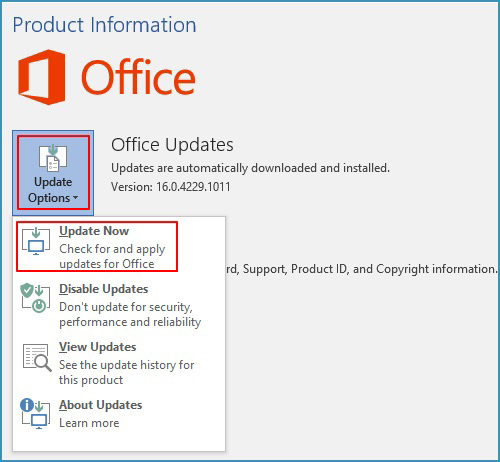
2. Desative os suplementos
Se a primeira solução não funcionar para você, talvez o problema seja causado por alguns suplementos. Você pode testar e verificar executando o aplicativo do Office em Modo de Segurança.
Passo 1 Para usuários do Windows 8 e Windows 10, clique com o botão direito do mouse no Início botão no seu PC e selecione Execute. Se você estiver usando o Windows 7, clique em Inícioe depois vá para Execute.
Passo 2 Digite um comando como este: excel / seguro. pressione Entrar para iniciar o Excel. Se você deseja abrir outro aplicativo, basta alterar o nome conforme necessário.
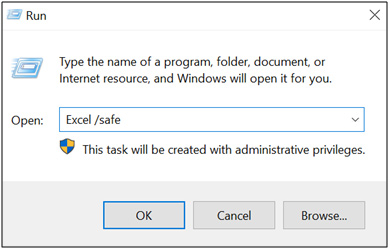
Passo 3 Se você iniciar o aplicativo do Office e vir um título como Microsoft Excel (Modo de Segurança), há algo errado com os suplementos. Por favor vá a Arquivo, Opções, e depois Suplementos, verifique o Gerencie Lista. Escolha um [Aplicativo do Office] Suplementos, como Suplementos do Excel, e clique em Go. Desmarque os suplementos na lista e clique em OK.
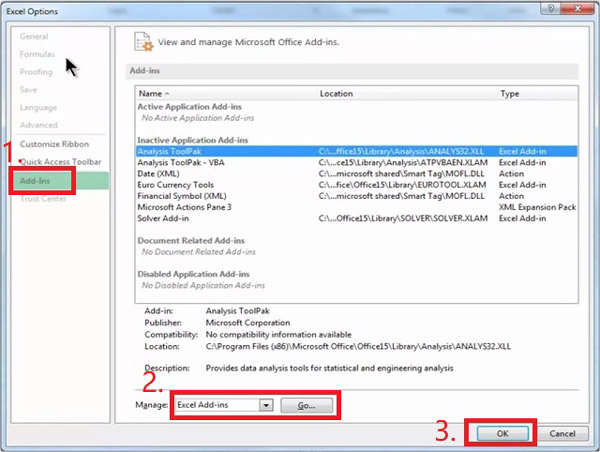
Passo 4 Reinicie o aplicativo (não no modo de segurança). Se o aplicativo não iniciar, você pode usar o mesmo método para desmarcar outros [Aplicativo do Office] Suplementos or Complementos COM e tente novamente.
3. Reparar o aplicativo do Microsoft Office
Se o aplicativo do Office não iniciar no modo de segurança, você poderá acessar a ferramenta Reparar.
Para o Windows 10:
Clique com o botão direito do mouse no Início botão e escolha Apps e recursos. Selecione o aplicativo do Microsoft Office que precisa ser reparado e clique em modificar. Selecionar Conserto Online para consertar tudo. Siga as instruções na tela.
Para Windows 8 / 8.1 / 7:
Botão direito do mouse Início. (Clique com o botão esquerdo se estiver no Windows 7.) Selecione Painel de controle. Clique Categoria, e encontra Programas. Depois disso, Desinstalar um programa. Clique com o botão direito do mouse no aplicativo do Microsoft Office que precisa ser reparado e escolha Mudar. em seguida Conserto Online seu aplicativo.
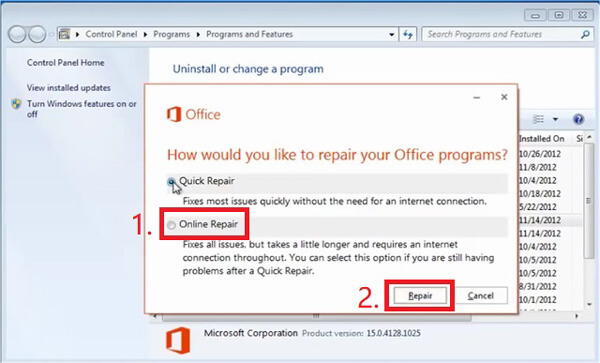
4. Desinstale e reinstale o Microsoft Office
A ferramenta de reparo não ajudou? Agora você tem que desinstalar o Office no Mac ou PC completamente e, em seguida, instale / reinstale o Office em seu computador.
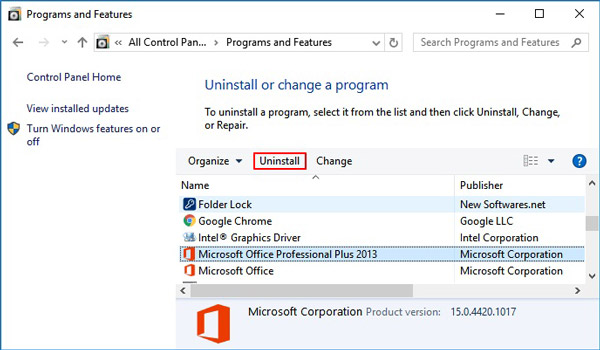
5. Atualize a versão do Windows
Os drivers de dispositivo incompatíveis do Windows também podem ser a razão para esse problema. Você pode verificar se há uma nova atualização do Windows e executá-la em seu PC para obter os drivers mais recentes.
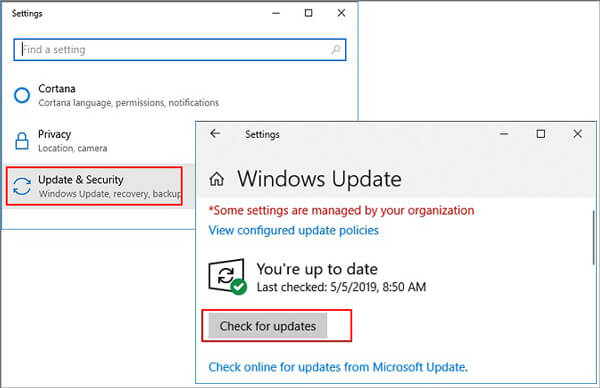
Parte 3: Perguntas frequentes sobre o problema "Microsoft Office parou de funcionar"
1. O uso do Microsoft Office é gratuito?
A avaliação é gratuita, mas tem um limite de tempo. Quando ele expira, você precisa comprar uma licença para retomar os serviços do Office.
2. O que é o auxiliar do MS Office SDX?
É um programa que vem com o Office para corrigir problemas ao usar os produtos do Office.
3. Como consertar o Microsoft Outlook parou de funcionar?
Exceto pelas instruções que mencionamos acima, você pode tentar esta solução: Crie um novo perfil para substituir o original.
Conclusão
É melhor você tentar essas soluções na ordem dada para corrigir O produto Microsoft Office parou de funcionar questão. Para que você possa diminuir o risco de perda de dados. Mas se você realmente não consegue encontrar seus documentos, Apeaksoft Data Recovery sempre estará lá para você.
Espero que você goste deste artigo. Sinta-se à vontade para deixar seu comentário abaixo se tiver alguma dúvida ou sugestão. E se você achar este guia útil, não hesite em compartilhá-lo com seus amigos.